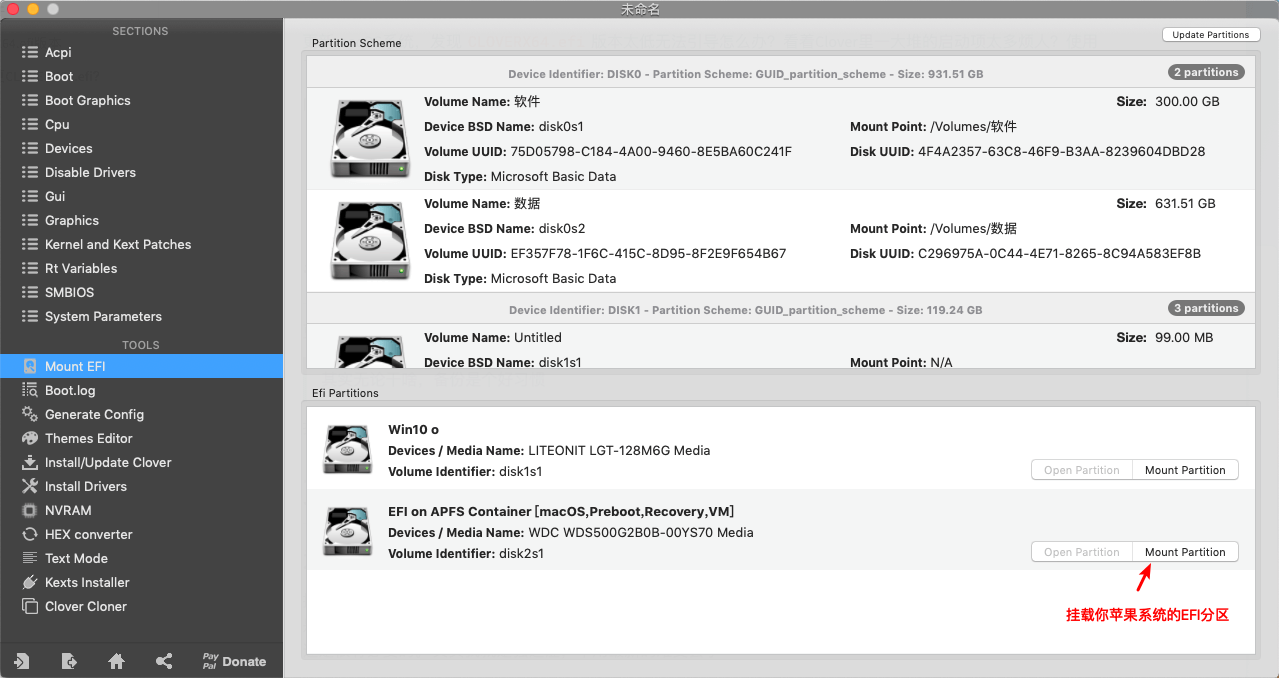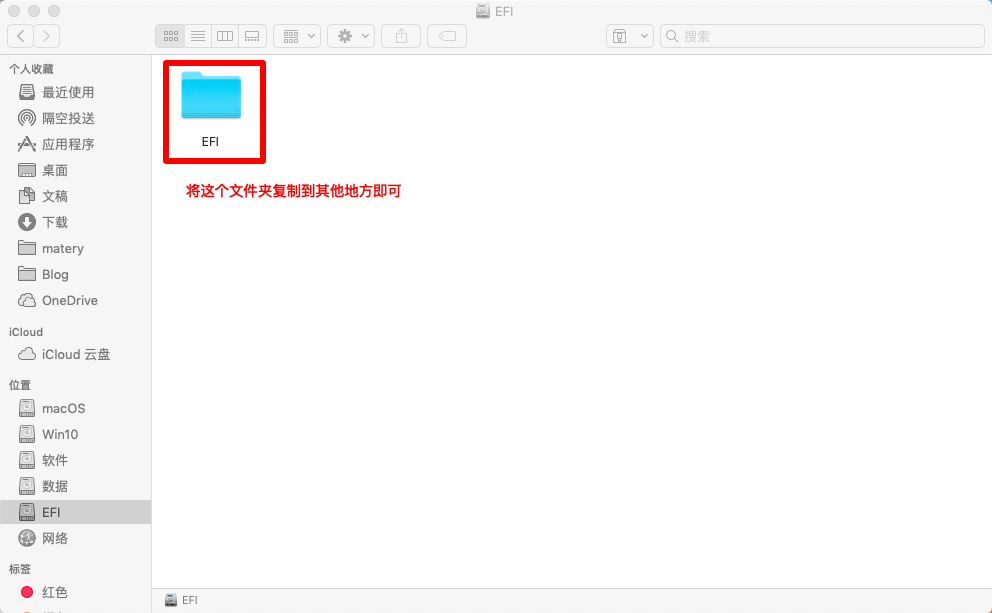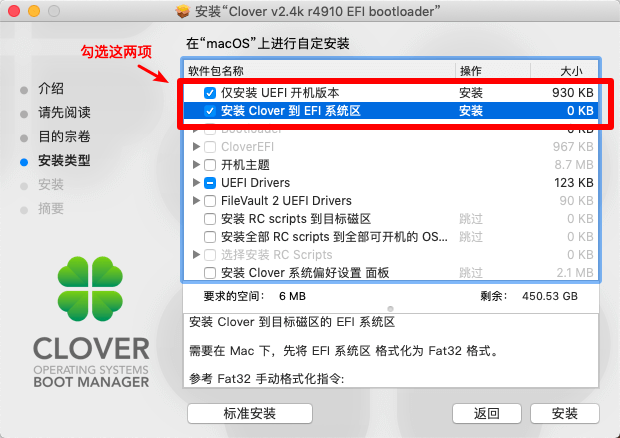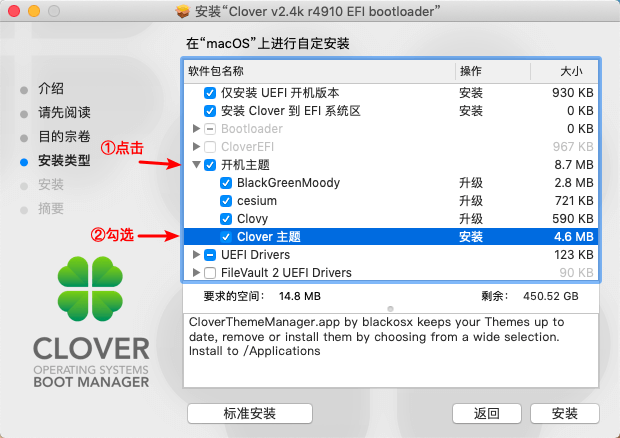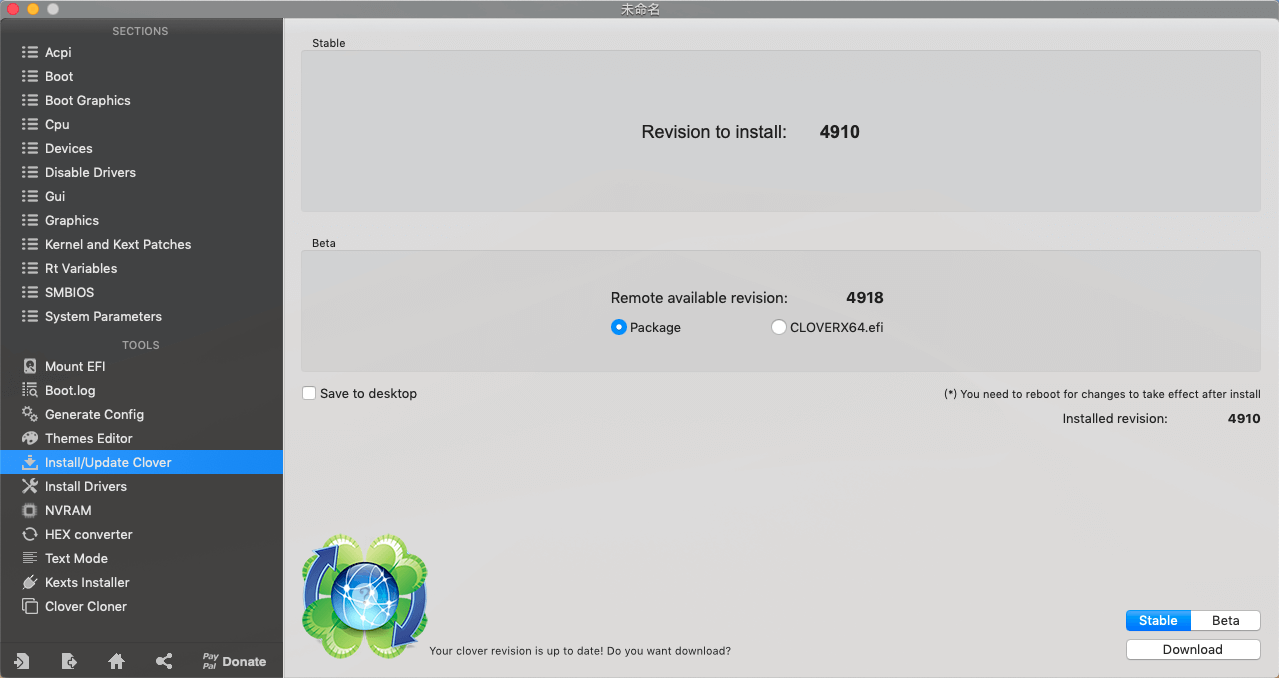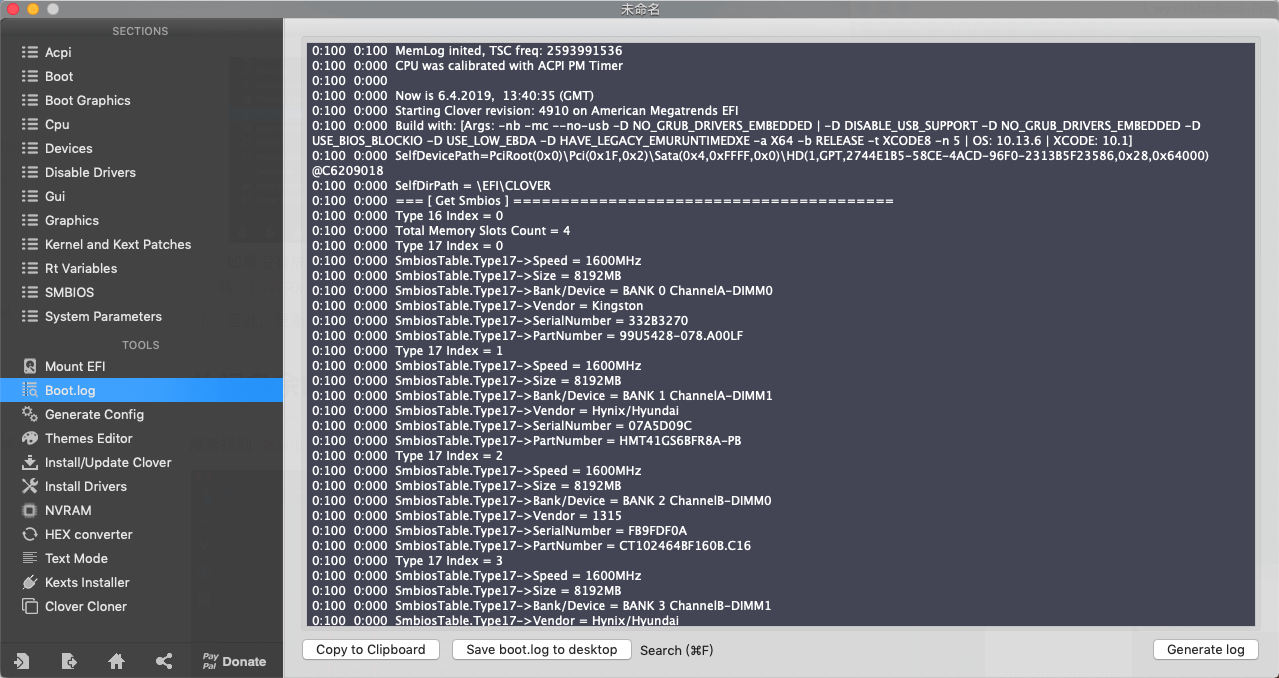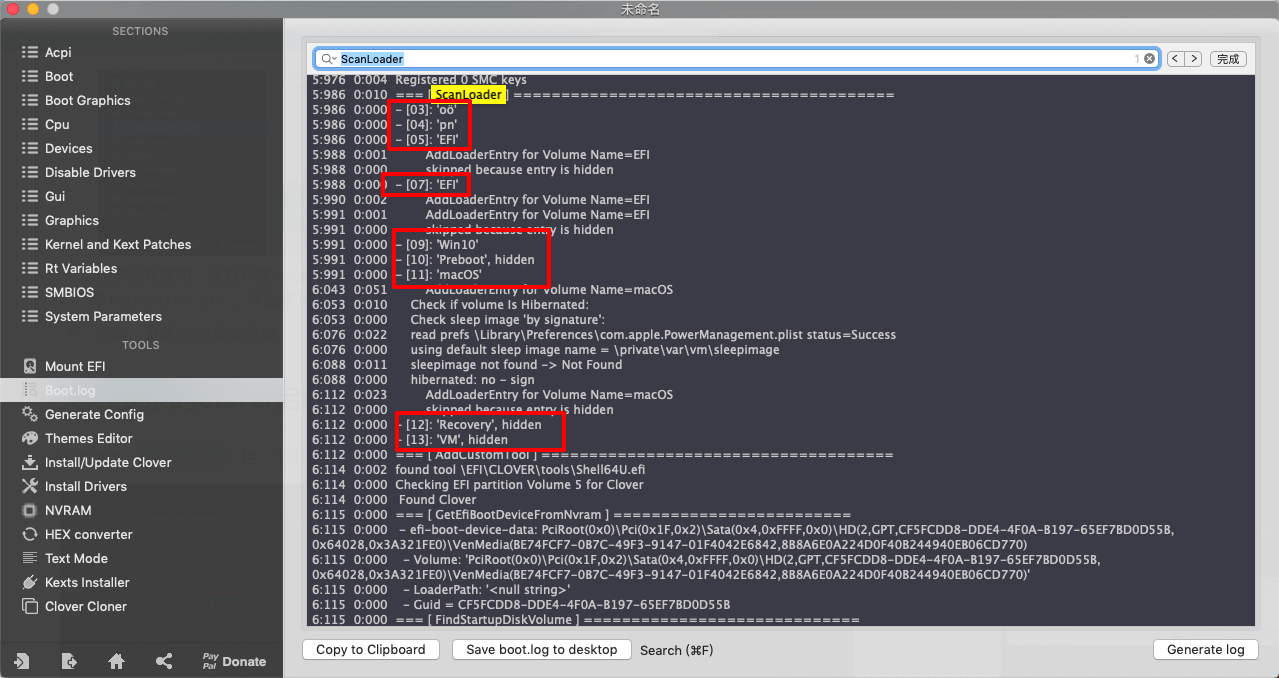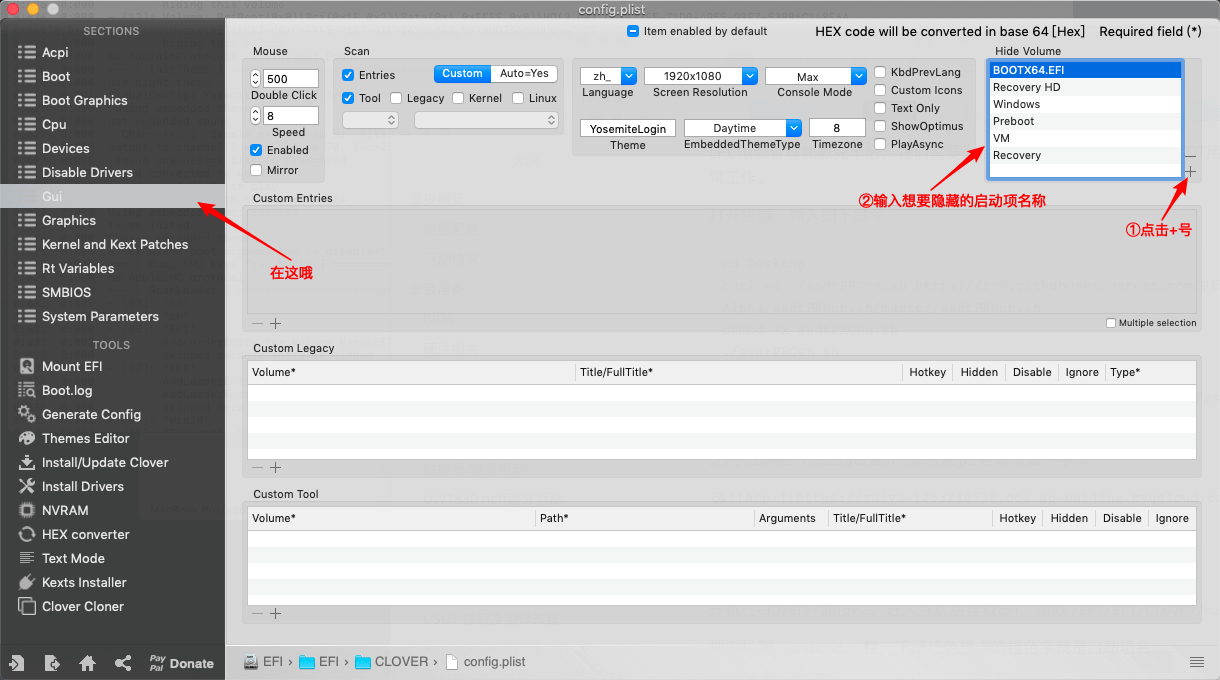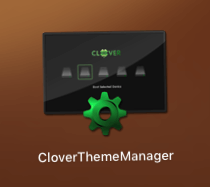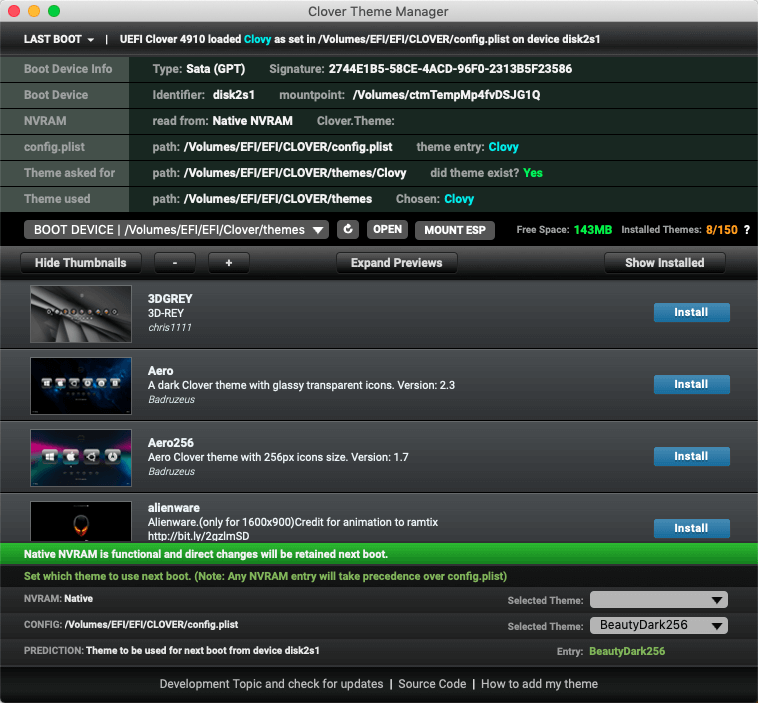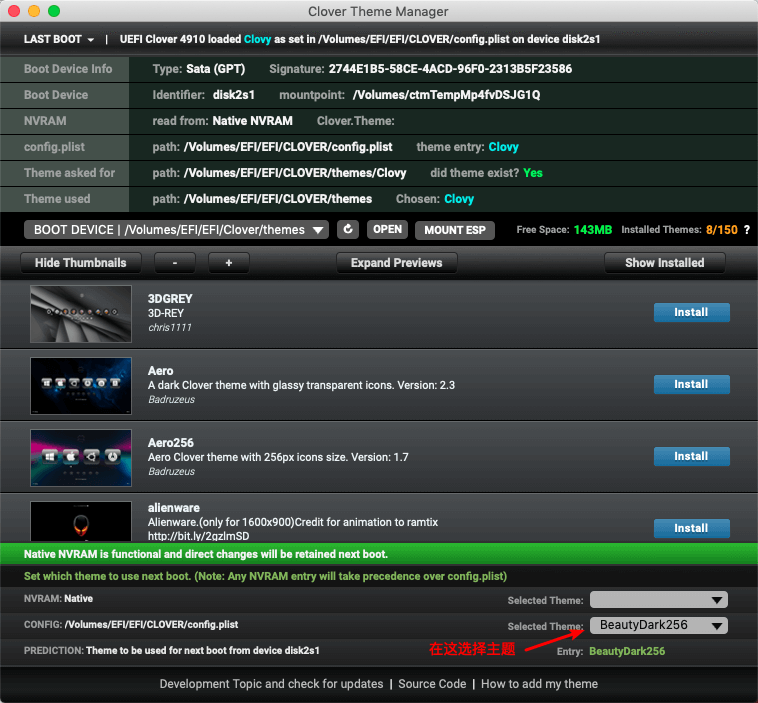黑苹果 | Clover更新和界面美化
前言
更新 macOS 系统,发现CLOVERX64.efi版本太低无法引导怎么办?看着 Clover 里一大堆的启动项太多烦人?开机时 Clover 巨大无比,看着头疼?使用了别人 EFI,不喜欢的 Clover 主题?每次开机都要手动选择系统?
如果你有这些烦恼,那么可以用本文的方法来试试看。
内容概览:
- CLOVERX64.efi 更新
- 关闭多余的 Clover 启动项
- 增加默认启动系统
- 修改 clover 分辨率
- 更换 clover 主题
效果预览:
Clover 主题:BeautyDark256
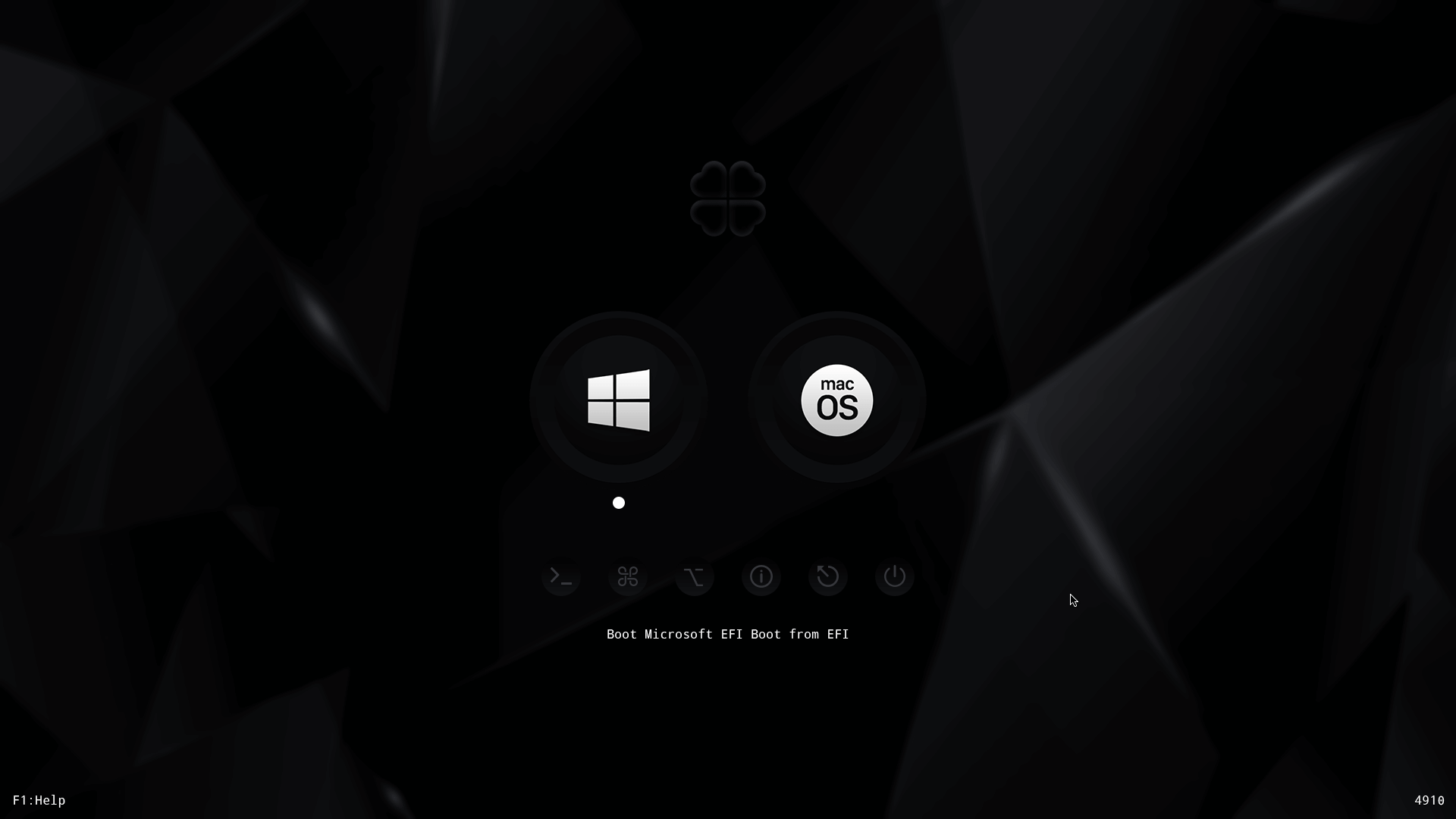
所需工具
只用一个就行啦,Clover Configurator
| 软件名称 | 下载地址 |
|---|---|
| Clover Configurator | 点击下载 |
| Clover Bootloader | 点击下载 |
| 百度云 | 点击下载密码:h7s6 |
clover配置文件路径:/EFI/EFI/Clover/config.plist,挂载方式看下面
备份原始文件
折腾前先备份,尤其是更新各种驱动啥的,不然翻车的话就难受了。
其实无论干啥,备份是个好习惯
步骤思路
挂载EFI分区,复制EFI文件夹到其他地方
下面是详细步骤,明白的小伙伴可以不用看了。
具体步骤
-
打开
Clover Configurator,挂载EFI分区![挂载EFI]()
-
打开
EFI分区![打开EFI分区]()
-
将
EFI文件夹拖到其他位置备份。这里建议找个 u 盘,防止没法进系统找不回来
![备份EFI文件夹]()
至此,备份完成,放心开始折腾吧!
更新 CLOVERX64.efi 版本
为什么要更 CLOVERX64.efi?
据我所知,更新 macOS 后,很多小伙伴无法引导系统了,这其中有个可能的原因呢就是CLOVERX64.efi版本不是最新的,毕竟引导黑苹果的核心就是CLOVERX64.efi。所以,在升级新的 macOS 前更新下CLOVERX64.efi还是很有必要的。
其实我就是强迫症,不用最新的难受罢了
步骤思路
下载最新的CLOVERX64.efi,替换旧的
具体步骤
这里提供两种方法
法一:
若只想更新CLOVERX64.efi文件,直接在Clover Bootloader里下载 CLOVERX64.efi,然后替换/EFI/EFI/Clover/CLOVERX64.efi即可完成升级。
此方法优点是可以在 win 和 mac 下都使用,缺点是随着 CLOVERX64.efi 升级,Clover_v2.4k_rXXXX可能还会升级 UEFI Drivers 的相关东西,这样的话就丢失了这些升级(用这么久下来,除非大版本更新,不然没啥必要)
法二:
若嫌打开软件麻烦或检测较慢,可直接在Clover Bootloader下载
Clover_v2.4k_rXXXX.pkg文件双击安装
-
打开
Clover Configurator,在左边TOOLS里找到并点击Install/Drivers栏,进入后点击右下角的Check Now(建议使用稳定版本,Stable),会获取到你现在使用的 Clover 版本以及最新版本,如图![Clover版本]()
-
点击
Update(建议勾选 Save to destop),此时会下载最新的 CLover 安装包. -
下载完成后会自动打开,出现如下画面。(如果没有自动打开,就在桌面点击
Clover_2.4k_rxxxx.pkg打开安装)![安装clover]()
-
重点来了,一路点击继续,直到
安装类型这一项,在这里点击自定。![自定安装]()
勾选
仅安装UEFI开机版本和安装Clover到EFI系统区。![更新EFI]()
如还需要更改主题的话,把
开机主题里的Clover主题也选上![安装主题管理]()
-
勾选完后,点击
安装,等待完成就行 -
重启,打开
Clover Configurator,查看版本是否变更。![更新完]()
如果没有成功,就打开装 mac 的磁盘(我这里叫 macOS),进入
macOS/EFI/CLOVER/文件夹将CLOVERX64.efi,手动拷贝至EFI/EFI/CLOVER/替换原来的 -
至此,更新 Clove 版本完成
关闭多余的 Clover 启动项
看着那一堆暂时没有的启动栏是不是非常非常烦呢。
当初我再寻找解决方法时,发现网上那些隐藏启动项的帖子动不动获取这获取那,麻烦的要死,麻烦就算了,我还没成功,于是自己琢磨研究出了下面的方法。保证清楚明了,简单实用,一看就会。
隐藏错了不必担心,在 Clover 选择启动项界面按
F3即可显示所有启动项
步骤思路
获取启动项名称,在配置文件中隐藏
具体步骤
-
打开
Clover configurator,在左边的TOOLS里找到并点击Boot.log栏,点击右下角的Generate log,出现下图![Boot日志]()
-
按下
Command+F调出搜索框,在里面输入ScanLoader进行搜索,下图红框圈出来的,位于[xx]:启动项就是启动项名![获取启动项名称]()
-
点击左边
SECTIONS里的Gui栏,在Hide Volume里填入你想要隐藏的启动项名称即可,注意不带'哦![隐藏多余启动项]()
-
重启查看效果吧 _
增加默认启动系统
步骤思路
找到 boot 项,增加默认启动项
具体步骤
打开Clover configurator,在左边SECTIONS里找到并点击Boot栏,在图中找到Default Boot Volume,选择LastBootedVolume,这样每次重新开机就好启动上次加载的系统啦
当然,建议设置延时哦,这样方便切换系统
| 选项 | 功能 |
|---|---|
| x:Timeout | 延迟 x 秒启动 |
| -1 | 取消延迟启动 |
| Fast | 不显示 Clover 界面,快速启动 |
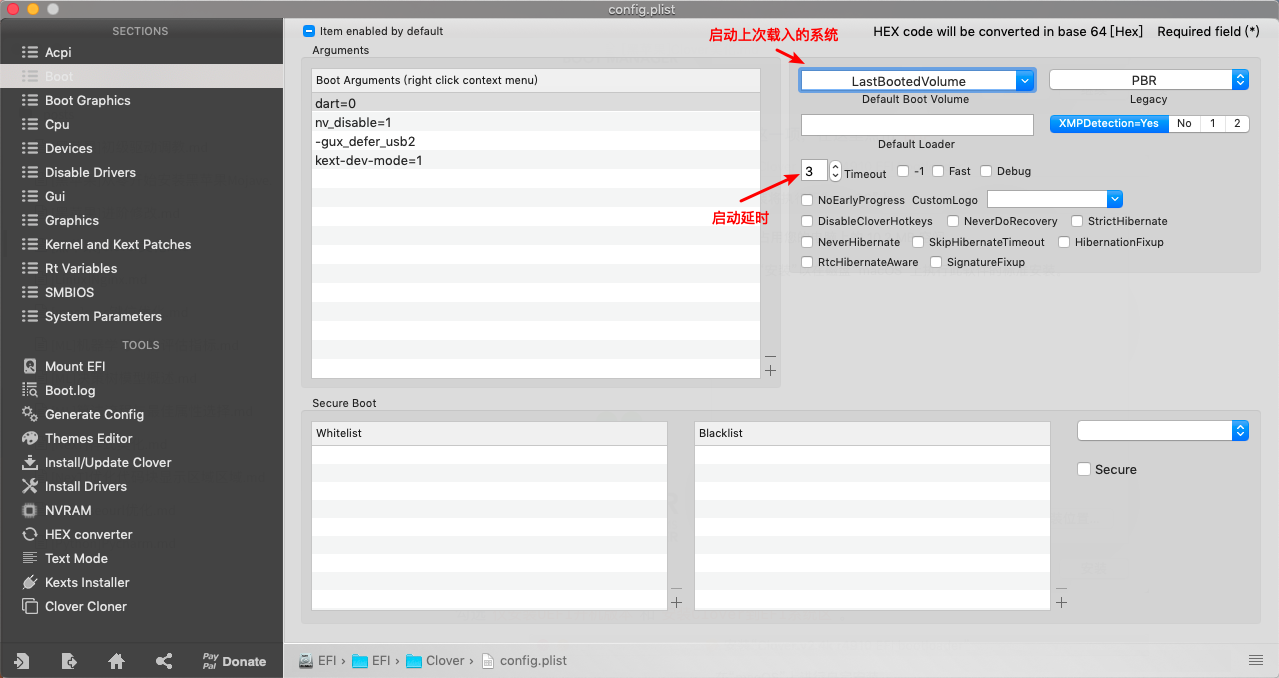
修改 Clover 分辨率
看到有的小伙伴说不会修改 clover 界面的分辨率,其实很简单哦,不会的来看看吧
步骤思路
在配置文件中找到分辨率栏,进行修改
具体步骤
-
关闭
BIOS里的CSM这一步很重要,不关闭就无法修改
-
打开
Clover configurator,在左边SECTIONS里找到并点击GUI栏,在图中改成你想要的分辨率就行了![修改分辨率]()
更换 Clover 主题
如果别自带的 EFI 主题太丑,那是非常糟心的事,你还在苦苦忍受么。其实 clover 有非常非常多的主题,总有一款可以切入你的心扉,快来更换吧。
步骤思路
使用CloverThemeManager软件,安装自己喜欢的 clover 主题
具体步骤
-
前面更新 Clover 时你选择安装 clover 主题了么,没有就去看看吧。
![安装主题管理]()
-
在
启动台里,点击CloverThemeManager![CloverThemeManager]()
-
等待启动,启动完可能会让你输入管理员密码(因为需要挂载
EFI分区)![加载CloverThemeManager]()
-
进入主界面,可以看到非常非常多的主题,选择一个自己喜欢的
install吧![主界面]()
-
安装完后,在右下角选择刚才安装的主题就可以啦
![选择主题]()
-
重启查看效果吧
结语
短短一篇文章没想到写了近 2h,码字排版不易,如果你喜欢迎留言交流和分享哦
有问题最好是直接在博文留言,方便我收集整理问题,我会不定期总结出博文,这样可以更好的帮助其他小伙伴